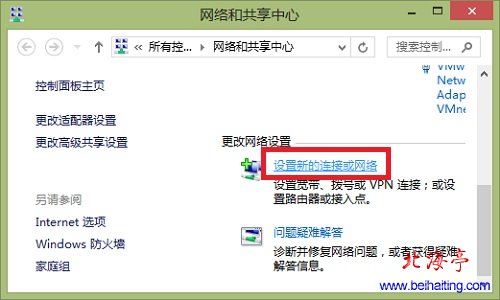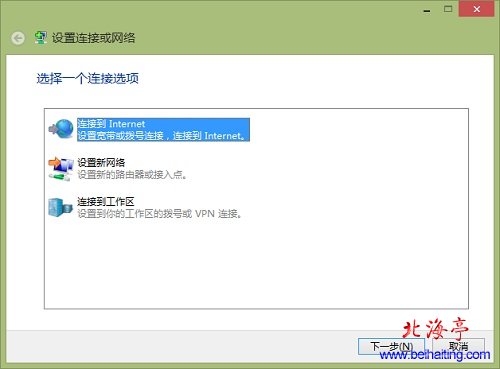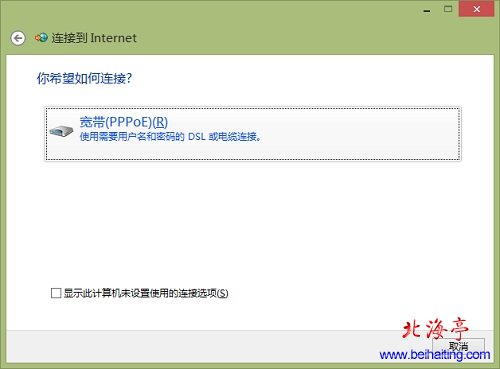|
Win8系统下如何创建ADSL宽带连接?关于这个问题实际上和Win7并没有什么不同,但是对于那些朋友从Win XP时代直接过渡到Win8时代的朋友,还真是有点困难!关键还在于Win8系统下创建ADSL宽带连接连接后,桌面不会自动生成宽带连接的快捷方式,总不能每次都跑到网络连接界面去进行拨号连接吧!下面我们就来了解下Win8系统下如何创建ADSL宽带连接的问题! 一、Win8系统下如何创建ADSL宽带连接 第一步、看到任务栏通知区域的小显示器图标没有,那是Win8网络图标,右键单击它,菜单中点击选择“打开网络和共享中心”
第二步、进入“网络和共享中心”界面后,在右侧“查看基本网络信息并设置连接”窗口,“更改网络设置”选项下,找到并点击“设置新的链接或网络”
第三步、在“选择一个连接选项”步骤,单击选中“连接到Internet”后,单击底部“下一步”
第四步、在“你希望如何连接?”这一步,我们点击“宽带(PPPoE)”
|